La boîte de dialogue Viewport Canvas Brush Images (Images Pinceau Fenêtre toile) vous permet de choisir l'image et le masque à partir duquel peindre à l'aide de la fonction Brush Images (Images Pinceau).
Interface
Vous pouvez faire un choix parmi les images et les masques fournis ou parmi les pinceaux personnalisés définis.
La boîte de dialogue comporte une ligne de pinceaux de couleur prédéfinis, une ligne d'images Masque prédéfinies, la liste des textures personnalisées vous permettant d'utiliser vos propres images comme textures et deux boutons de gestion des textures. Pour afficher le nom de chaque image Pinceau, placez le curseur de la souris sur sa vignette.
Pour utiliser une texture comme image Pinceau, cliquez sur sa vignette ; la texture remplace celle de la vignette sur laquelle vous avez cliqué dans le panneau déroulant Brush Images (Images Pinceau) et ferme la boîte de dialogue Brush Images (Images Pinceau).
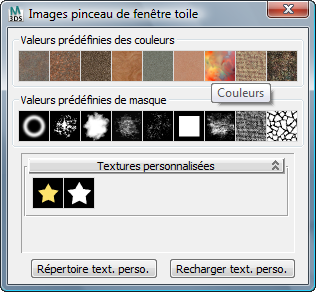
- Couleurs prédéfinies
-
Choisissez l'image de couleur avec laquelle peindre. Les valeurs prédéfinies sont fixes ; pour utiliser vos propres pinceaux, reportez-vous à la section suivante : Maps personnalisées.
- Masques prédéfinis
-
Choisissez l'image Masque avec laquelle peindre. L'image Masque détermine l'opacité en fonction de la luminosité de chaque pixel de l'image Masque. Les zones blanches sont totalement opaques (application de la couleur complète de l'image Pinceau sous-jacente) ; les zones noires sont totalement transparentes (aucune peinture n'est appliquée) et les zones grises utilisent des valeurs d'opacité intermédiaires. Ainsi, par exemple, le masque prédéfini avec un carré blanc sur un arrière-plan noir convertit le contour de pinceau circulaire par défaut en carré.
Les valeurs prédéfinies sont fixes ; pour utiliser vos propres masques, reportez-vous à la section suivante : Maps personnalisées.
- Maps personnalisées
-
Répertorie les images Pinceau personnalisées. Deux sont incluses : une étoile jaune sur un arrière-plan noir et un masque en forme d'étoile.
Pour créer un pinceau personnalisé, créez une image de carré dans un programme de peinture. Ou, pour produire une image Masque personnalisée, créez une image en noir et blanc (le blanc est transparent, les nuances de gris traduisent les niveaux de transparence et le noir est totalement opaque). Enregistrez l'image en tant que fichier image TIFF dans le dossier qui s'ouvre lorsque vous cliquez sur le bouton Browse Custom Maps Dir (Parcourir le répertoire des textures personnalisées). Le nouveau pinceau apparaîtra dans la liste des textures personnalisées lors de la prochaine ouverture de la boîte de dialogue Brush Selection (Sélection pinceau), ou lorsque vous cliquerez sur Reload Custom Maps (Recharger textures personnalisées).
Conseil : Il n'existe pas de différence inhérente entre une image Pinceau et un masque ; la seule différence réside dans la manière dont la fonction Fenêtre toile les utilise. Vous pouvez utiliser une image en échelle de gris, telle qu'un pinceau, ou une image en couleur, telle qu'un masque. Dans ce dernier cas, la fonction Fenêtre toile utilise uniquement l'information relative à la valeur (luminosité) de l'image à des fins de masquage. - Browse Custom Maps Dir (Parcourir le répertoire des textures personnalisées)
-
Ouvre une boîte de dialogue Fichier directement sur le répertoire du disque qui contient les textures personnalisées. Vous ne pouvez pas modifier l'emplacement, mais vous pouvez utiliser cette boîte de dialogue pour copier les fichiers dans le répertoire des textures personnalisées, pour copier ou supprimer des fichiers, ou pour toute autre fonction de fichier standard.
- Reload Custom Maps (Recharger les textures personnalisées)
-
Après avoir ajouté ou supprimé des fichiers de texture personnalisée, cliquez sur ce bouton pour mettre à jour la liste des textures personnalisées.